Установка Debian на Raspberry Pi: Пошаговое руководство
Подробности- Подробности
- Категория: Debian
- Просмотров: 502
Установка Debian на Raspberry Pi: Пошаговое руководство
Raspberry Pi — это небольшой, но мощный одноплатный компьютер, который отлично подходит для разных проектов, от домашней автоматизации до разработки прототипов. Установка Debian на Raspberry Pi открывает доступ к огромному количеству программного обеспечения и возможностей. Эта статья поможет вам пройти через весь процесс установки.
Что вам понадобится:
- Raspberry Pi: Конечно же, вам понадобится сам Raspberry Pi (модель 2, 3, 4, или 5)
- Карта памяти microSD: Нужна карта памяти объемом не менее 8 ГБ (рекомендуется 16 ГБ или больше)
- Картридер: Чтобы подключить карту памяти к компьютеру.
- Компьютер: Вам понадобится компьютер для скачивания и подготовки образа Debian.
- Блок питания: Для Raspberry Pi.
- Клавиатура и мышь: Для подключения к Raspberry Pi и управления.
- Монитор/телевизор: Для отображения экрана Raspberry Pi.
- Интернет-соединение: Для скачивания необходимых файлов и пакетов.
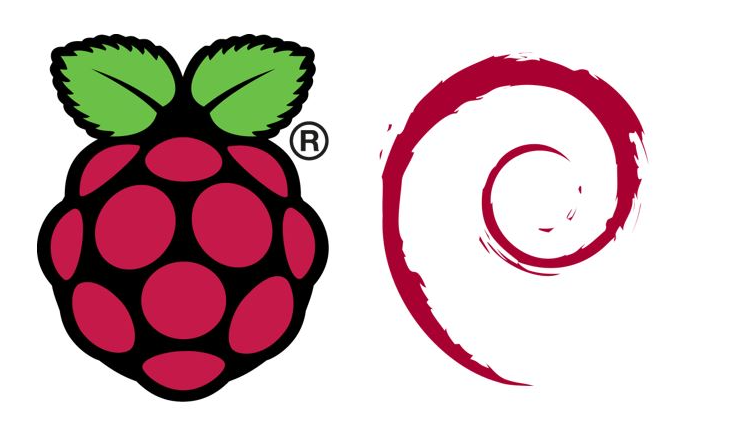
Шаг 1: Скачивание образа Debian
- Перейдите на официальный сайт Debian: Откройте браузер и перейдите на сайт Debian для Raspberry Pi.
- Выберите образ: Найдите раздел “Raspberry Pi” и выберите подходящий образ для вашей модели Raspberry Pi. Обычно это образ с названием вроде “Debian arm64/armhf” (arm64 для Raspberry Pi 3/4/5, armhf для Raspberry Pi 2). Рекомендуется выбирать образ с рабочим столом (например, XFCE), если вы планируете использовать графический интерфейс.
- Скачайте образ: Нажмите на ссылку, чтобы скачать образ на ваш компьютер.
Шаг 2: Запись образа на карту памяти microSD
- Установите программу записи образа: Вам понадобится программа для записи ISO-образа на microSD-карту. Вы можете использовать:
- Etcher: (Рекомендуется) Это простая и кроссплатформенная программа. Скачать Etcher можно с официального сайта.
- Rufus: (Для Windows) Это еще одна популярная программа, ее можно скачать с сайта.
- Raspberry Pi Imager: (Рекомендуется) Специальная программа для Raspberry Pi, доступна на официальном сайте.
- Вставьте карту microSD в картридер: Подключите картридер с картой к вашему компьютеру.
- Запустите программу записи: Откройте программу для записи образов (Etcher, Rufus, или Raspberry Pi Imager).
- Выберите образ Debian: Укажите путь к скачанному вами ISO-образу Debian.
- Выберите карту microSD: Укажите карту памяти, на которую нужно записать образ.
- Запишите образ: Нажмите кнопку “Записать”, “Flash” или аналогичную, чтобы начать процесс записи. Подождите, пока программа не закончит работу.
- Извлеките карту: Когда запись завершится, извлеките карту памяти из картридера.
Шаг 3: Запуск Raspberry Pi с Debian
- Вставьте карту microSD: Вставьте карту памяти microSD в слот Raspberry Pi.
- Подключите периферию: Подключите к Raspberry Pi монитор, клавиатуру, мышь и блок питания.
- Включите Raspberry Pi: Подключите блок питания к Raspberry Pi. Компьютер должен автоматически загрузиться с карты памяти.
- Настройка Debian: После загрузки, Debian предложит вам настроить систему:
- Язык и раскладка клавиатуры: Выберите язык системы и раскладку клавиатуры.
- Имя пользователя и пароль: Установите имя пользователя и пароль.
- Часовой пояс: Выберите ваш часовой пояс.
- Сеть: Настройте подключение к интернету, если это не произошло автоматически.
Шаг 4: Обновление Debian (Рекомендуется)
- Откройте терминал: После завершения настройки Debian откройте терминал.
- Обновите систему: Выполните следующие команды:
sudo apt update sudo apt upgrade - Перезагрузите систему: Для применения обновлений, выполните:
sudo rebootШаг 5: Установка необходимых программ (по желанию)
- Установка необходимых программ: Через терминал вы можете установить необходимые программы, используя команду
sudo apt install <имя_пакета>. Например, для установки редактораnano:sudo apt install nano
Основные команды для Debian на Raspberry Pi:
sudo apt update: Обновление списка доступных пакетов.sudo apt upgrade: Обновление установленных пакетов.sudo apt install <имя_пакета>: Установка пакета.sudo apt remove <имя_пакета>: Удаление пакета.sudo reboot: Перезагрузка компьютера.sudo shutdown now: Выключение компьютера.
Заключение:
Установка Debian на Raspberry Pi — это отличный способ получить мощную и гибкую систему для различных проектов. Следуя этому руководству, вы сможете установить Debian на свою “малинку” и начать использовать все ее возможности.
Советы:
- Используйте карту памяти с высокой скоростью чтения/записи для более быстрой работы системы.
- Регулярно обновляйте систему, чтобы получать последние исправления безопасности и программное обеспечение.
- Не стесняйтесь экспериментировать и пробовать новые программы и настройки!
Debian: Надежная основа вашего компьютера
Подробности- Подробности
- Категория: Debian
- Просмотров: 284
Debian: Надежная основа вашего компьютера
Что такое Debian?
Debian – это одна из самых популярных и влиятельных операционных систем на базе ядра Linux. Ее называют “универсальной операционной системой”, потому что она может работать на самых разных устройствах: от персональных компьютеров и ноутбуков до серверов и встроенных систем.
Почему Debian так важен?
Debian играет важную роль в мире Linux по нескольким причинам:
- Стабильность: Debian известен своей стабильностью. Это означает, что система работает без сбоев и ошибок, что делает ее идеальным выбором для серверов и других критически важных систем.
- Открытый исходный код: Debian – это свободное программное обеспечение, которое можно использовать, распространять и модифицировать.
- Большое сообщество: Debian поддерживает огромное и активное сообщество разработчиков и пользователей, которое помогает решать проблемы и развивать систему.
- Основа для других систем: Debian является основой для многих других популярных дистрибутивов Linux, таких как Ubuntu, Kali Linux и Mint. Это означает, что она очень надежная и проверенная.
- Многообразие программ: Debian предоставляет доступ к огромному количеству программ и приложений из своего репозитория. Это позволяет легко установить все необходимые программы.
- Разнообразие окружений рабочего стола: Debian поддерживает различные окружения рабочего стола, такие как GNOME, KDE, XFCE, LXDE, Cinnamon и другие. Вы можете выбрать тот, который вам больше нравится.

Кому подойдет Debian?
Debian подойдет как опытным пользователям Linux, так и начинающим. Однако стоит отметить, что:
- Начинающим: Debian подойдет, если вы хотите освоить Linux, понимаете основы работы с компьютером и не боитесь командной строки (хотя графический интерфейс тоже есть).
- Опытным пользователям: Debian - идеальный выбор для тех, кто ценит стабильность, надежность и гибкость системы.
- Серверам: Debian часто используется в качестве операционной системы для серверов, благодаря своей надежности и безопасности.
Как установить Debian?
Установка Debian, как и любой операционной системы, может показаться сложной, но на самом деле она довольно проста:
- Загрузите ISO-образ: Скачайте ISO-образ Debian с официального сайта. Выберите нужную архитектуру (обычно amd64 для большинства компьютеров) и версию.
- Создайте загрузочный носитель: Запишите скачанный ISO-образ на USB-флешку или DVD-диск.
- Загрузитесь с носителя: Перезагрузите компьютер и выберите загрузку с USB или DVD.
- Следуйте инструкциям: Мастер установки Debian проведет вас через все этапы. Вы сможете выбрать язык, раскладку клавиатуры, часовой пояс, установить пароль и т.д.
- Выберите окружение рабочего стола: На этапе установки вам будет предложено выбрать окружение рабочего стола. Выберите то, которое вам больше нравится.
- Перезагрузите компьютер: После завершения установки перезагрузите компьютер.
Основные команды в Debian:
В Debian, как и в любой другой системе Linux, часто используется командная строка. Вот несколько основных команд, которые вам могут пригодиться:
sudo apt update: Обновление списка доступных пакетов.sudo apt upgrade: Обновление установленных пакетов.sudo apt install <имя_пакета>: Установка пакета.sudo apt remove <имя_пакета>: Удаление пакета.cd <путь>: Переход в другую директорию.ls: Показать содержимое текущей директории.mkdir <имя_директории>: Создание директории.rmdir <имя_директории>: Удаление директории.nano <имя_файла>: Редактирование текстового файла.
Заключение:
Debian – это отличный выбор для тех, кто хочет надежную, стабильную и гибкую операционную систему. Независимо от того, являетесь ли вы новичком или опытным пользователем, Debian может стать надежной основой для ваших компьютерных задач. Он предлагает огромное количество программного обеспечения, гибкость настройки и активное сообщество, которое всегда готово помочь.
Автологин в Debian
Подробности- Подробности
- Категория: Debian
- Просмотров: 19265
Для того чтобы включить автоматический вход в систему на debian, необходимо отредактировать файл /etc/gdm3/daemon.conf. Можно воспользоваться текстовым редактором nano :
пишем в терминале
nano /etc/gdm3/daemon.conf
и ищем следующие строки, скорее всего они будут у Вас закомментированы
[daemon]
#AutomaticLoginEnable=false
#AutomaticLogin=user
AutomaticLoginEnable - включает автологин
AutomaticLogin - имя пользователя, под которым нужно войти
Удаляем решетки и редактируем записи
[daemon]
AutomaticLoginEnable=true
AutomaticLogin=Ivan (Вы указываете имя своего пользователя)
Перезагружаемся и видим результат.
Если остались вопросы, пишем на форуме.
Подключение к ssh из консоли
Подробности- Подробности
- Категория: Debian
- Просмотров: 21682
Подключаемся к ssh через консоль debian. Этот способ подходит и для других операционных систем Linux.
Надоело использовать сторонние программы типа PuTTy для подключения к серверу по ssh, вот и решил разобраться в этом вопросе и нашел данный материал.
Запускаем консоль и набираем
ssh user@host,
на запрос пароля вбиваем пароль пользователя user
Например:
ssh Этот адрес электронной почты защищен от спам-ботов. У вас должен быть включен JavaScript для просмотра.
Установка даты и времени
Подробности- Подробности
- Категория: Debian
- Просмотров: 7444
После установки Debian часто бывает что дата и время отображается не верно. Редактировать их не очень удачный вариант. Можно просто задать часовой пояс одной командой из консоли:
sudo dpkg-reconfigure tzdata
и выбираем необходимый часовой пояс.






















